Uma tabela de preços é um conjunto de preços de SKUs que pode ser aplicado a um determinado contexto. Essas tabelas guardam as informações dos preços que são exibidos em uma loja.
Diferentemente das políticas comerciais, que também podem ser usadas para segmentar preços, não há um limite para o número de tabelas de preços que podem ser criadas. A única limitação que existe é um máximo de 100 preços fixos para um mesmo SKU.
Por exemplo, digamos que você queira que os clientes de Minas Gerais vejam um preço diferente do que veem os clientes do Rio de Janeiro. Neste caso, você pode criar duas tabelas de preço diferentes, e associar a primeira aos clientes de Minas Gerais, e a segunda aos do Rio de Janeiro.
Preços fixos ou regras de preço podem ser definidos para modificar o preço de um SKU em uma tabela de preço.
Isto permite ao lojista mais liberdade para lidar com informações contextuais de seus clientes.
Como configurar tabelas de preços
Para configurar tabelas de preços, você precisa:
Veja o passo a passo detalhado abaixo.
Configurar o campo priceTables no Master Data
Para usar as tabelas de preços, você precisa habilitar o campo priceTables na entidade de Clientes do Master Data. Ou seja, cada cliente da sua loja passará a ter um atributo que indica se ele está associado a alguma tabela de preço específica.
Para isso, siga os passos abaixo.
- No Admin VTEX, acesse Configurações da loja > Storefront > Master Data, ou digite Master Data na barra de busca no topo da página.
- Clique no botão de engrenagem do Profile System.
- Na linha de Clientes, clique no botão de lápis para editar.
- Marque a flag do campo de listagem
priceTables. - Clique na aba Schemas de Layout e arraste o campo
priceTablesda caixa Campos disponíveis para onde desejar - por exemplo, para a caixa Campos da coluna 1. - Clique em Salvar.
Agora vamos configurar o novo campo da sua entidade de Clientes.
- Na página inicial do Master Data, clique no botão Área avançada.
- Clique em Estrutura de dados.
- Clique na aba Entidade de dados.
- Na linha da entidade CL (Cliente), clique no botão de lápis para editar.
- Na linha do campo
priceTables, clique no botão de engrenagem. - Marque a opção É filtro.
- No campo Domínio, dentro da caixa Configurações específicas deste tipo de campo, você pode inserir um nome de domínio para cada tabela de preço diferente. A cada nome inserido, aperte Enter para exibir um campo adicional. No exemplo da imagem abaixo, inserimos dois domínios:
GoldeSilver. Outra maneira de usar tabelas de preço é declarando-as diretamente no formulário dos clientes. Se um novo valor de tabela de preço for inserido para um cliente, essa tabela de preço passa a existir automaticamente, sem a necessidade de ter sido declarada anteriormente em Domínios. Para criar várias, separe-as por vírgulas. Por exemplo:gold, silver. - Quando terminar, clique em Salvar.
- Na linha da entidade alterada, clique no ícone disquete para publicar.
- Então, na mesma linha da entidade editada, clique no ícone setas para reindexá-la.
Cada cliente pode ter no máximo 5 tabelas de preço atreladas a ele. Quando o cliente tiver mais de uma tabela de preço atrelada, o sistema irá seguir a ordem das tabelas de preço cadastradas para determinar o preço de cada SKU. Se o SKU não possui preço configurado na primeira tabela de preço, o sistema vai buscar na segunda em diante. Caso não haja preço configurado em nenhuma tabela atrelada ao cliente, o preço aplicado será o preço base.
Agora sua entidade de Clientes tem um atributo priceTables, que pode ser populado diretamente na UI do Master Data ou por API.
Definir os preços no módulo de Preços
Após criar tabelas de preços, você pode ver o preço de cada produto da loja separado por tabela de preços, da mesma maneira que acontece com as políticas comerciais.
No menu principal do Admin, acesse Preços e escolha a opção Lista de preços.
No filtro da busca, insira os nomes das tabelas criadas no Master Data.
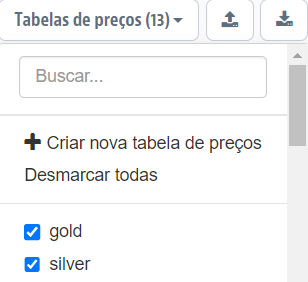
As tabelas de preço são mostradas como colunas da lista de preços, assim como as políticas comerciais.

Para atualizar o preço fixo em uma tabela específica, clique na coluna dessa tabela e depois em Definir preços fixos.
Para inserir e atualizar os preços de uma tabela específica por API, confira a documentação da API de Pricing.
A tabela de preços tem prioridade sobre o preço da Política Comercial. Isso significa que, se determinada tabela de preços se aplicar ao contexto de um usuário, o preço definido nela será utilizado, mesmo que esse cliente esteja também no contexto de uma política comercial que defina um preço diferente.
Como exibir preços diferentes para usuários diferentes
Quando um usuário da sua loja não está logado, os preços mostrados a ele são os valores padrão definidos pela política comercial.
Mas se o usuário estiver logado, ele verá os preços correspondentes à tabela de preços à qual o email dele estiver associado.
Por exemplo, estes dois clientes estão atrelados a tabelas de preços diferentes:

Quando o cliente Daniel, que está na tabela Silver, estiver logado na loja, ele verá os preços definidos nessa tabela. A mochila do exemplo acima aparecerá com o valor de R$ 50,00. Já o cliente Breno, que está na tabela Gold, verá os preços definidos nessa outra tabela. Para ele a mochila custará R$ 60,50.
Lembre-se de que os preços variam de acordo com a sessão. Ou seja, o cliente precisa estar autenticado para que haja alteração (seja através de token, senha, Google ou Facebook). Sem a autenticação do usuário, o preço sempre será o padrão. E atenção: o fato de ele inserir o email no processo de checkout não é suficiente, já que nesse processo ele realiza sua identificação, mas não a autenticação.